oppo浮屏取消方法,找不到设置入口怎么办?
OPPO浮屏怎么取消?全面指南与设置详解
在日常使用OPPO手机时,浮屏功能(如应用浮窗、智慧分屏等)为多任务处理提供了便利,但有时也可能因误触或不需要而干扰操作,本文将详细介绍OPPO浮屏的取消方法,涵盖不同系统版本和功能类型,帮助用户快速恢复屏幕整洁。
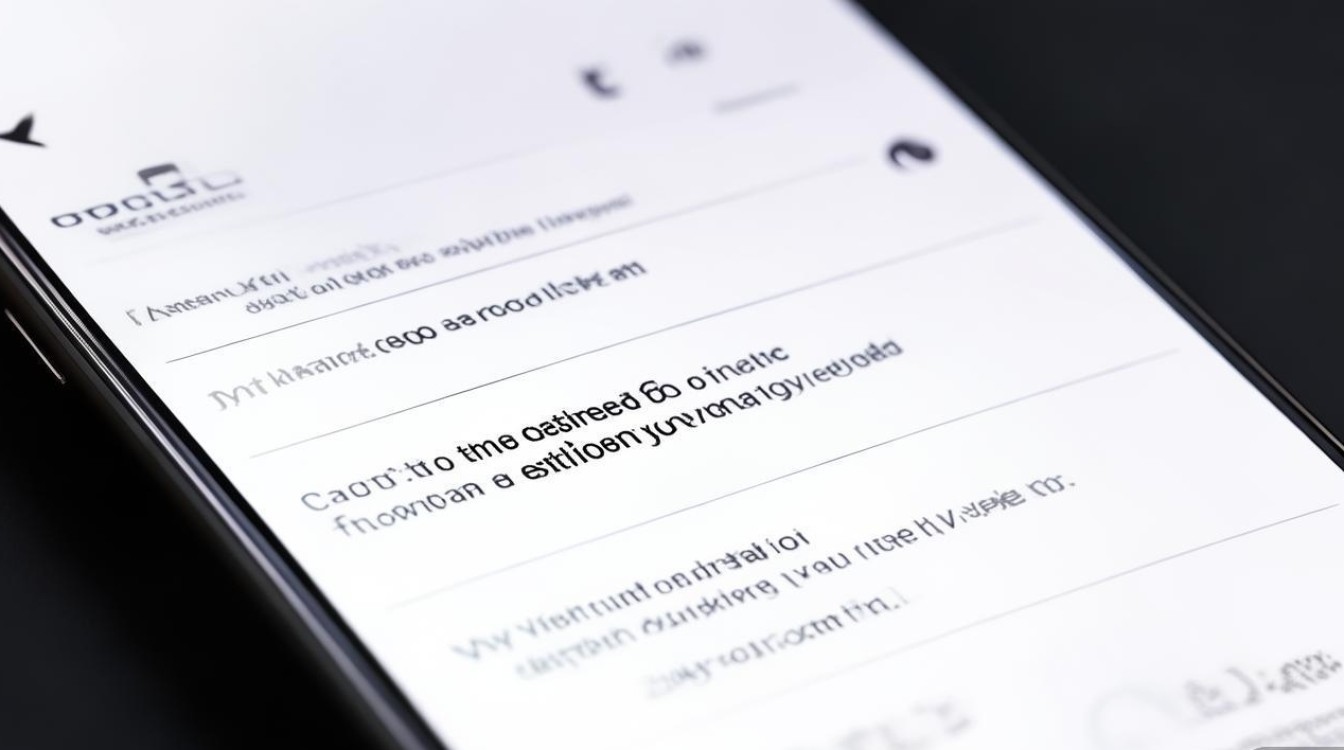
认识OPPO浮屏功能
OPPO浮屏功能主要包括“应用浮窗”和“智慧分屏”两种。应用浮窗允许用户将视频、聊天等应用以小窗口形式悬浮在主屏幕上方,边看视频边聊天;智慧分屏则支持将屏幕一分为二,同时运行两个应用,若需取消浮屏,需根据具体功能类型操作。
取消应用浮窗的详细步骤
应用浮窗是常见的浮屏形式,取消方法如下:
-
关闭当前浮窗
- 若浮窗处于活动状态,长按浮窗边缘或拖动浮窗至屏幕非活动区域,点击出现的“关闭”按钮(通常为“×”或“关闭”图标)。
- 对于部分应用(如视频、阅读类),浮窗内可能自带“退出浮窗”按钮,直接点击即可。
-
通过多任务界面关闭
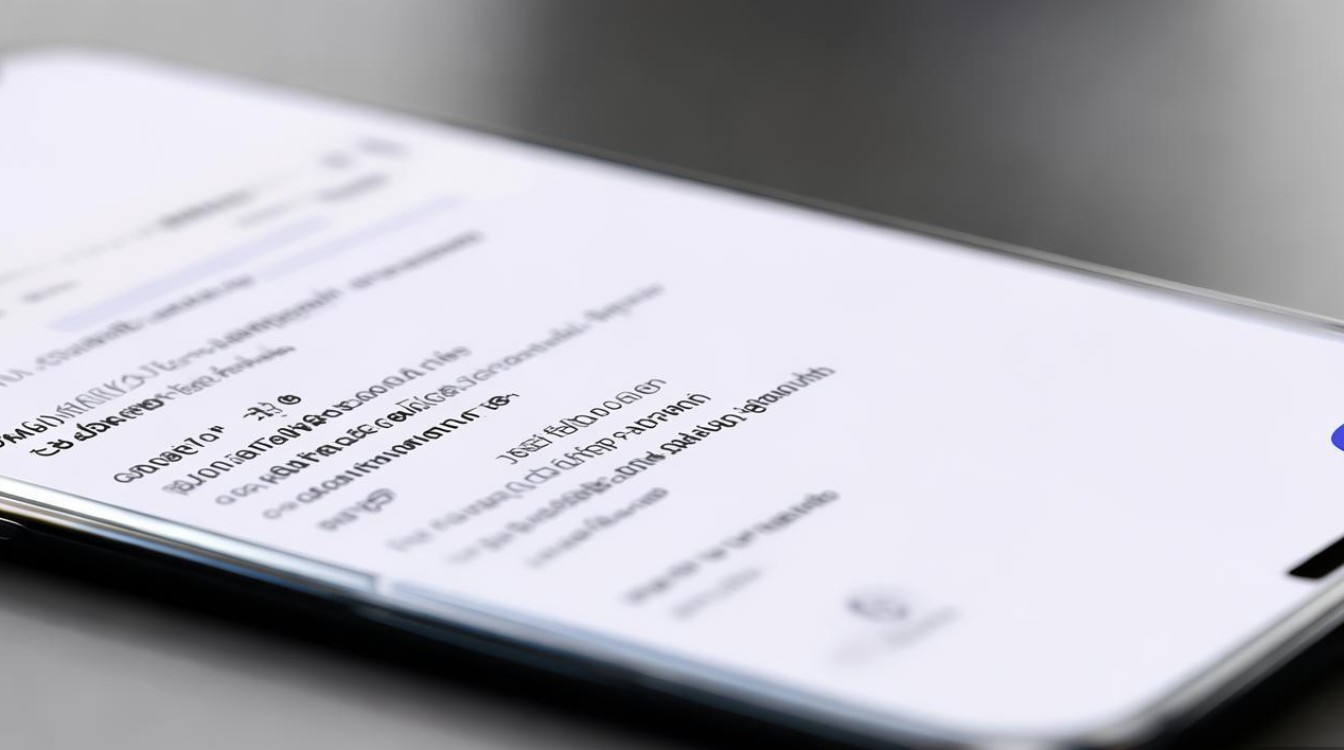
- 从屏幕底部上滑并暂停,打开多任务界面(近期任务)。
- 找到浮窗对应的应用卡片,向左或向右滑动该卡片,彻底关闭后台进程,避免浮窗自动重启。
-
设置中禁止应用浮窗权限
- 若需彻底禁用某应用的浮窗功能,可进入 设置 → 应用管理 → 目标应用 → 权限管理。
- 找到“浮窗权限”选项,关闭开关即可,部分系统版本路径为 设置 → 特殊功能 → 应用浮窗,在此界面可全局关闭浮窗功能或单独管理应用权限。
取消智慧分屏的两种方式
智慧分屏适用于需要同时操作两个应用的场景,取消方法更简单:
-
快速关闭分屏
拖动屏幕中间的分隔线至屏幕顶部或底部,分屏模式会立即取消,返回单应用界面。
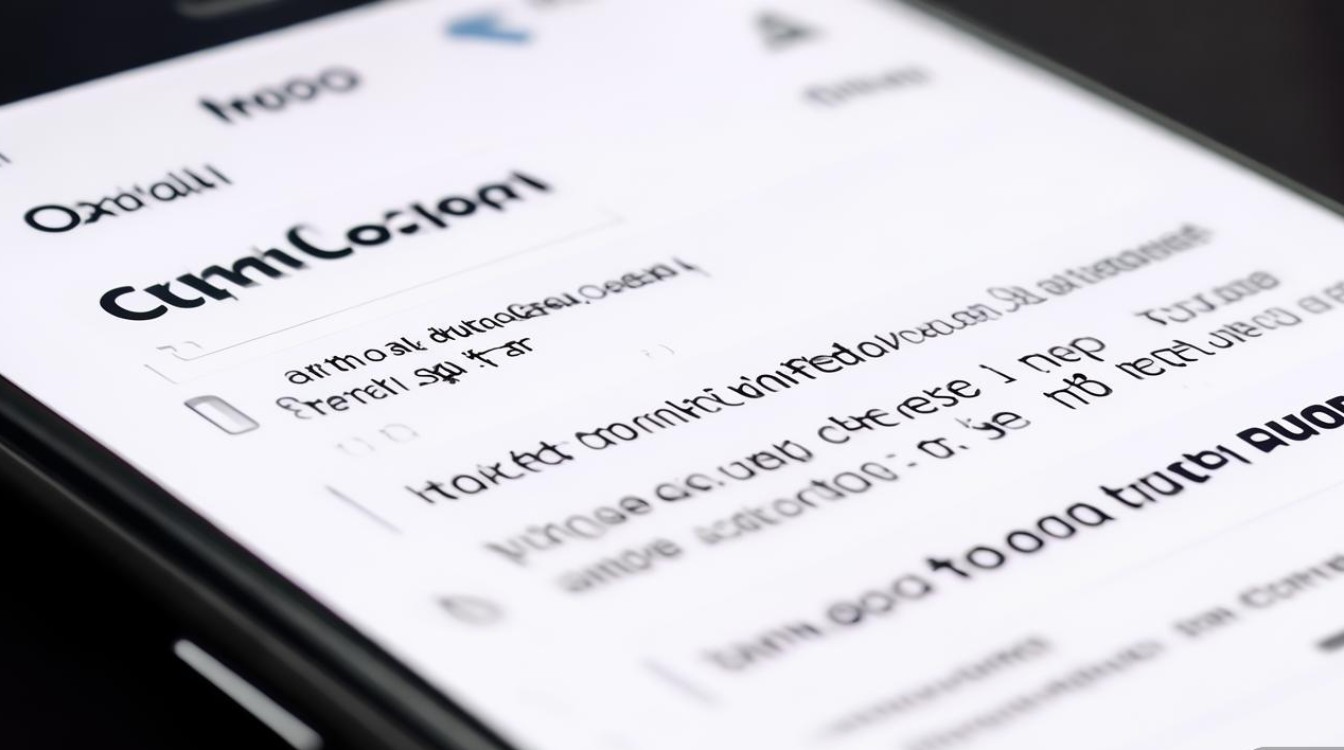
-
通过多任务界面退出
打开多任务界面,分屏状态下的应用会显示为两个独立的卡片,直接关闭其中一个或全部卡片即可退出分屏。
不同系统版本的差异处理
OPPO ColorOS系统版本更新较快,部分操作路径可能略有不同:
- ColorOS 12及以上版本:浮窗设置集中在 设置 → 特殊功能 → 应用浮窗,支持“全局浮窗开关”和“应用浮窗权限”独立管理。
- ColorOS 11及以下版本:路径为 设置 → 其他设置 → 应用浮窗,功能类似,但界面布局略有差异。
若无法找到对应选项,建议通过 设置 → 搜索功能,输入“浮窗”或“分屏”快速定位。
常见问题与解决方法
| 问题现象 | 解决方法 |
|---|---|
| 浮窗关闭后自动弹出 | 检查应用通知设置:设置 → 应用管理 → 目标应用 → 通知管理,关闭“允许浮窗通知”。 |
| 分屏时卡顿或无响应 | 重启手机或清理后台:多任务界面 → 点击“一键清理”,释放内存后重试。 |
| 部分应用无浮窗权限选项 | 确认系统版本是否过旧,建议更新至最新ColorOS版本(设置 → 系统更新)。 |
OPPO浮屏功能的取消操作并不复杂,无论是临时关闭浮窗还是彻底禁用权限,均可通过系统设置或快捷手势完成,若遇到系统版本差异或功能异常,可优先通过搜索功能定位设置路径,或参考官方帮助中心获取支持,合理管理浮屏功能,能让手机操作更符合个人使用习惯,提升整体体验。
版权声明:本文由环云手机汇 - 聚焦全球新机与行业动态!发布,如需转载请注明出处。


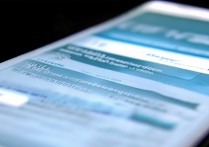

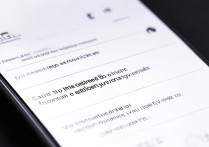







 冀ICP备2021017634号-5
冀ICP备2021017634号-5
 冀公网安备13062802000102号
冀公网安备13062802000102号